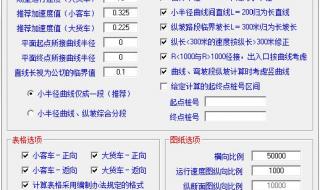电脑开机显示登录进程初始化失败的解决方法如下:1、电脑重新启动,按下F8,进入安全模式2、进入“安全模式”,一般系统会自动进行初始化更新,这样就直接等待就可以了3、如果更新失败,点击下方开始菜单,找到【控制面板】选项打开4、进入控制面板界面
电脑开机显示登录进程初始化失败的解决方法如下:
1、电脑重新启动,按下F8,进入安全模式
2、进入“安全模式”,一般系统会自动进行初始化更新,这样就直接等待就可以了
3、如果更新失败,点击下方开始菜单,找到【控制面板】选项打开
4、进入控制面板界面,点击下方【程序】选项
5、进入程序界面,在【程序和功能栏】,点击【查看已安装更新】
6、进入更新界面,在下方更新记录中找到【KB2839229】,右键点击【KB2839229】更新,选择【卸载选项】将其卸载,重启电脑即可
扩展:
英文Safe Mode;安全模式是Windows操作系统中的一种特殊模式,经常使用电脑的朋友肯定不会感到陌生,在安全模式下用户可以轻松地修复系统的一些错误,起到事半功倍的效果。安全模式的工作原理是在不加载第三方设备驱动程序的情况下启动电脑,使电脑运行在系统最小模式,这样用户就可以方便地检测与修复计算机系统的错误。
电脑开机显示登录进程初始化失败解决办法 扩展
重新启动电脑,进入安全模式启动(也可以通过F8进入安全模式)一般系统会自动进行初始化更新,这样就直接等待就可以了如果更新失败,需要进入控制面板,进行设置更改在选择程序,并把类别选择查看更新在选择查看已安装更新把下图里面安装的更新右键卸载就ok?